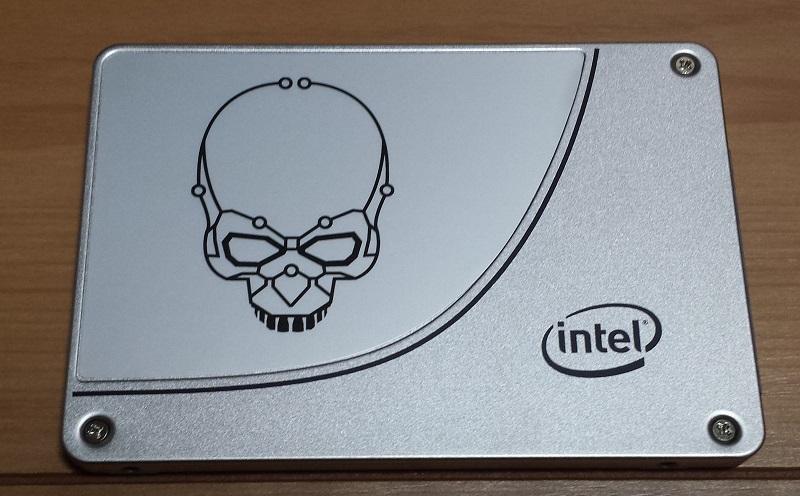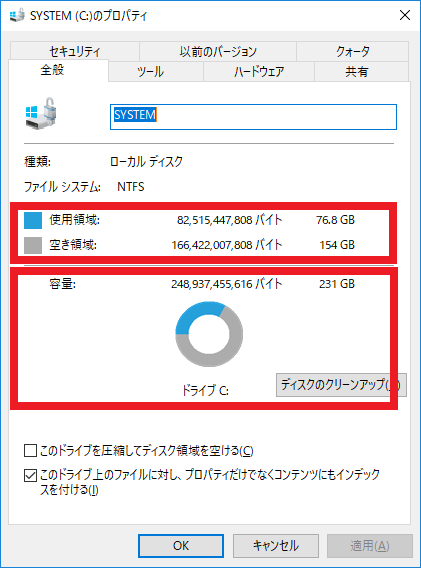PCに搭載するHDDやSSDの容量(サイズ)の目安は?どれくらい必要なの?
2018/11/30
本エントリーの目次
以前このブログで、PCを買い換える際に迷いやすいメモリの搭載量について、くわしく解説しています。
PCのメモリはどれくらい必要なの?用途別目安量や使用量の確認方法
そしてメモリと同様に、どれくらいの容量を搭載したPCを購入すれば良いのだろうか…。
と迷ってしまいがちなポイントがこちら。
PCのHDDやSSDは、どれくらいの容量(サイズ)が必要なの?
PCには、HDDやSSDなどの記憶装置が搭載されており、その搭載容量が多ければ多いほど価格が上がります。
容量(サイズ)が大きい記憶装置では、小さいものに比べ、よりたくさんのデータ(情報)を保存しておくことが可能です。
しかしPCを使っていく中で、あまりたくさんのデータを保存することがない。
ということであれば、わざわざ大容量の記憶装置を搭載した高価なPCを購入する必要はありません。
この場合には、想定される使用容量に合わせたサイズの記憶装置を搭載したモデルを購入すれば、大容量の記憶装置を搭載したモデルを購入したときと比べ、PCの購入費用を低く抑えられるはず。
ですが想定される使用量がよく分からず、PCのHDDやSSDは、どれくらいの容量(サイズ)が必要なの?
と迷ってしまうことも、少なくないでしょう。
そこで今回は、PCのHDDやSSDは、どれくらいの容量(サイズ)が必要なの?という疑問について、想定される使用容量の考え方や、搭載容量別の一般的な用途を解説・紹介します!
PCの買い替えを検討されている方や、HDD・SSDの増設を検討されている方は、ぜひ参考になさってください!
まずは想定される使用容量を考えるために知っておきたい、HDDやSSDなどのストレージ類の機能・役割について、解説しましょう。
HDDやSSDなどのストレージ類の機能・役割とは
HDDやSSDなどは、PCの内部パーツの分類上は記憶装置となります。
HDD製品の例:
SSD製品の例:
記憶装置という名前から分かるとおり、情報を記憶する機能を持った装置です。
PCの記憶装置の中には、他にメモリが存在します。
HDDやSSDとメモリは、どちらも情報を記憶する機能を持った装置です。
ただし両者には違いがあり、前者(HDDやSSD)は補助記憶装置、後者(メモリ)は主記憶装置とも呼ばれます。※1
またHDDやSSDはストレージとも呼ばれています。
HDDやSSDなどのストレージ類は、メモリに比べると大容量・低速・安価※2であり、通電されていない状況でも情報を保持・保存し続けることが可能。
対してメモリは非常に小容量・高速・高価であり、電源の供給が停止すると情報を保持できなくなり、記憶していた情報が消失する※3、という特徴を持っています。
そして現在のPCでは、HDDやSSDなどのストレージ類とメモリの特長をうまく組み合わせることで、容量・速度・価格のバランスを整えており、ストレージは主に通電されていない状況でも情報を保持・保存し続ける目的で使用されています。
※1 補助記憶装置であるHDDやSSDの領域の一部が、OSの制御により、一時的に主記憶装置として使われることもあります。
※2 近年では非常に高速なSSDも開発されており、メモリの速度に迫る製品も存在します。
※3『電源供給停止時に情報を保持し続けることができない特性』は、揮発性と呼ばれています。
一般的にイメージされているであろう記憶装置の使い方が行われるのは、HDDやSSDなどのストレージ類である
長々と解説してきましたが、一般的にイメージされているであろう記憶装置の使い方。
つまり電源供給時であろうと、電源供給停止時であっても、保存した情報を常に保持し続ける用途で使われるのが、HDDやSSDなどのストレージ類である、というわけ。
メモリはその高速な読み書きスピードを活かし、PCが演算する際に使われるものです。
だから一般的にイメージされているであろう記憶装置の使い方とは、異なる使い方で使われています。
HDDやSSDなどのストレージ類とメモリの違いについては、以下でよりくわしく解説しているので、興味がある方は併せてご覧ください。
PCのメモリとは?どんな役割を持っているの?HDDやSSDと違うの?
HDDやSSDなどのストレージ類の、想定される使用容量の考え方
一般的には、ストレージ類は保存容量が大きければ大きいほど価格が上がります。
したがって冒頭にも書いたとおり、想定される使用容量に合わせたサイズの記憶装置を搭載したPCを購入すれば、大容量の記憶装置を搭載したモデルを購入したときと比べ、PCの購入費用を低く抑えられる、ということになります。
PCのモデルを選ぶ際に必要となる『想定される使用容量』は、基本的には以下のように考えます。
想定される使用容量は、OSが使用する容量 + ユーザーが使用する容量で考える!
PCに搭載したストレージの記憶容量は、そのすべてをユーザーが使えるわけではありません。
その一部は、WindowsなどのOSが使用したり特殊な制御領域として使われるため、これらを差し引いた分がユーザーが使用できる容量と考えてください。
特殊な制御領域は数十 ~ 数百MB程度であり大したサイズではないため、あまり気にしなくて大丈夫です。
しかしWindowsなどのOSが使用するサイズは少し大きいため、考慮が必要となるでしょう。
参考までに、Windows 10ではインストール直後のサイズは概ね15GB前後です。
したがってWindows 10を搭載したPCでは、15GB + ユーザーが使用する容量以上の保存容量を持ったストレージが必要ということになります。
ユーザーが使用する容量は、アプリケーションのインストール容量や、保存するファイルの種類と個数などから推定する!
ユーザーが使用する保存容量は、アプリケーションのインストール容量や、保存するファイルの種類と個数などから推定します。
アプリケーションのインストール容量は、正確な数字を求めるのは困難でしょう。
しかし、アプリケーションのインストール要件などから推定することは可能です。
たとえばMicrosoft Office 2016ではHDDについて、インストール要件で『使用可能ディスク領域 3.0 GB』とされています。
コンピューターとプロセッサ 1 GHz 以上の x86 ビットまたは x64 ビット プロセッサ (SSE2 命令セット対応)
メモリ 2 GB RAM
ハード ディスク 使用可能ディスク領域 3.0 GB
ディスプレイ Windows PC:1024 x 768 の画面解像度
インストール要件で、使用可能ディスク領域が3.0 GBとされているわけですから、Microsoft Office 2016のインストールに必要な記憶容量は最大で3GB程度と考えて良いでしょう。
こういった方法により、インストール予定のアプリケーションが使用すると推定される記憶容量を調べることで、アプリケーションのインストール容量の概算合計は推定できるはずです。
ユーザーが保存するファイルについては、ファイルの種類ごとに推定される容量と個数をかけ、その合計サイズを推定します。
たとえば30KBのExcelファイルを300個、40KBのWordファイルを40個保存する場合には、10600KB(≒10.35MB)の記憶容量が必要となります。
ユーザーが使用すると想定される記憶容量は不確定要素が多く推定が難しいため、余裕分を考え多めに見積もっておいた方が安心です。
ストレージに必要な容量は、現在のPCの使用量を参考にすると推定しやすい!
PCの新規購入ではなく買い替えの場合には、現在使用中のPCの使用量を参考にすると、ストレージに必要な容量の推定がしやすいでしょう。
これについては、パソコンの容量や空き容量を確認したりフォルダーのサイズを調べる方法でくわしく書いているので、併せて参考になさってください。
たとえば現在使用しているPCのCドライブが以下のように、76.8GBの容量を使用していたとしましょう。
※赤い四角で囲った領域に、容量や使用容量(領域)、空き容量(領域)のバイト単位の正確な数字が記載されています。
この場合には、これよりも大きい128GBや256GBのストレージを搭載しておけば、PCを買い替えた直後では容量が足りる、というわけです。
そして新しいPCを5年間使用し、仮に年間15GBずつ使用容量が増えていくとすると、151.8GB(76.8 + 15 ✕ 5)の記憶容量が必要となります。
だから128GBでは足りず、より大きい容量を持った256GBなどのストレージを買っておく必要があるのです。
Windows OS上で実際に使用できる容量は、10%低い容量と考えて!
非常にややこしい話なんですが、HDDやSSDなどのストレージ類の記憶容量のサイズは、ストレージ製品のカタログ記載値とWindows OS上で表示される値に、ズレが起こることが多いです。
これは両者の計算方法の違い※により起こるものであり、具体的には、ストレージ製品のカタログ記載値よりも、Windows OS上で表示される値の方が小さくなります。
※10の累乗倍による倍数計算をした結果を表記しているか、210(1024)の塁乗倍による倍数計算の結果を表記しているかの違い。
参考までに『カタログなどで表記されている容量 : Windows OS上の表示容量』の形式で、このズレを示すと以下のとおりです。
- 100GB : 93.13GB
- 250GB : 232.83GB
- 1TB(1000GB) : 909.49GB(0.91TB)
- 2TB(2000GB) : 1818.99GB(1.82TB)
現在一般的に使用されている容量のストレージであれば、Windows OS上の表示容量は概ね10%弱低い値となります。
そのため、ストレージ製品のカタログ記載値から10%ほど低い容量が、実際にWindows上で使えるサイズと考えてください。
このズレについての詳細は、HDDやSSDの保存容量が、PCの画面上で見るとカタログ表記より少ない理由でくわしく書いているので、興味がある方は併せてご覧ください。
ここまでにご紹介した考え方を参考に、想定される使用容量を推定。
そしてそれに合わせたサイズの記憶装置を搭載したPCを購入すると良いでしょう。
HDDやSSDなどのストレージ類の搭載容量別の一般的な用途について
次に、HDDやSSDなどのストレージ類の搭載容量別の一般的な用途について、ご紹介しましょう。
128GB
PCの用途は、ExcelやWordを使った簡単な文章作成と、YouTubeや各種情報サイト閲覧といったインターネット利用など、一般的な用途のみ。
ということであれば、ストレージの容量は128GB程度あれば十分です。
ExcelやWordで作ったドキュメントは、大量のデータが記録されていたり、画像データを内包している場合を除き、最大でも数MB前後であることがほとんど。
仮に10MBのファイルが1000個ほどあった場合、このデータファイルの保存には約10GBの記憶容量が必要です。
これにインストール直後のWindows 10が使用する15GBを加えても、使用する容量は25GBほど。
残りの100GB前後を、ユーザーが使用する容量として使えます。
ただし使い方によっては、容量が足りなくなってしまう方もいらっしゃるかもしれません。
256GB
個人的に最もおすすめしたいのが、この256GB前後の容量を持ったストレージ。
現在の一般的なPCの利用範囲では、256GB前後の容量を用意しておけば、大抵の用途において容量不足となることがない。
また128GBと256GBのストレージでは、あまり価格が変わらないことが多い、というのがおすすめの理由です。
先にも書いたとおり、現在の一般的なPCの利用範囲では、128GBでも容量が足りることが多いです。
しかし大量の画像データを含んだドキュメントをたくさん作成するなど、使い方によっては容量が足りなくなってしまうことがあります。
そこで、倍の記憶容量を持つ256GBのストレージを搭載しておき、容量不足を起こしにくくするのです。
PCゲームを楽しむ場合にも、256GB程度の容量を用意しておいた方が良いでしょう。
グラフィックボードが必要となるようなインストール型の3Dゲームでは、1本あたり5~50GB超の容量を使用します。
256GBのストレージ容量があれば、ほとんどのゲームをインストール可能です。
ただし容量に余裕があるわけではないため、同時にたくさんのゲームをインストールした状態とするのは困難でしょう。
容量が不足した場合は、プレイしなくなったゲームをいくつかアンインストールするなどの運用が必要となります。
書類作成業務などのビジネス用途で使用する法人向けのPCについても、256GBの容量を持っておけば安心です。
ただしデザイン・開発目的で使用するには容量が少なめであるため、あまりおすすめできません。
512GB
512GBの容量があれば、かなりたくさんのデータを保存できます。
そのため一般的なユーザーよりも、たくさんのデータを保存するだろうと思われるユーザーには、512GBの容量がおすすめです。
PCを使ってたくさんの画像(写真)データや、音声(音楽)データの保存・管理を行っている場合でも、512GB前後の容量があれば、容量不足で困ってしまうことはほとんどないでしょう。
また、PCゲームをプレイする方や、デザイン・開発目的でPCを使用する方にも、512GB以上のストレージをおすすめします。
512GBもあれば、PCゲームを5個以上同時にインストールしておくことも可能でしょう。
何らかの理由により、複数バージョンのMicrosoft Visual StudioなどのIDE(統合開発環境)をインストールする場合には、256GBでは容量が足りなくなることがありますが、512GBの容量があれば不足が起こることは、ほとんどないはずです。
Hyper-VやVMwareなどの仮想化ソリューションを使う場合にも、最低でも512GB程度の容量を用意しておきたいですね。
1TB以上
PCを以下のような用途で使用する場合には、とてもたくさんの記憶容量が必要となります。
- 動画の保存・編集を行う(テレビを録画する、動画を編集して映像作品を作るなど)
- ファイルサーバーとして使用する
- 高品質・非圧縮(または低圧縮率での圧縮)の音楽データや画像(写真)データを多数保存する
- Hyper-VやVMwareなどの仮想化ソリューションを使用する
- ディープラーニング(深層学習)に使用する大量の学習用データを保存する
これらの用途で使用する場合には、1TB以上のストレージを用意しておくと良いでしょう。
PCの記憶容量は、HDDやSSDなどのストレージ類の増設で増やすことが可能です!
PCを長期間使い続けていると、購入時に想定していた容量を超えてしまい、記憶容量の不足が起きることがあります。
この場合には、以下のような外付けのHDDやSSD製品などのストレージ類をPCに増設・接続することで、記憶容量を増やすことができます。
外付けのUSB HDD製品(2TB)の例:
外付けのUSB SSD製品(480GB)の例:
外付けのUSB HDDやUSB SSDは、PCとUSBケーブルで接続するだけで、簡単にPCの記憶容量を増やせる便利グッズです。
そのため、PC購入時には容量が少なめのストレージを搭載した安価なPC製品を購入。
そして将来的に容量不足が起きた場合には、外付けのUSB HDDやUSB SSDを使って容量を増やすことで対応する、というのも一つの手です。
以上を参考に、PCに搭載するHDDやSSDの容量を検討くださーい!